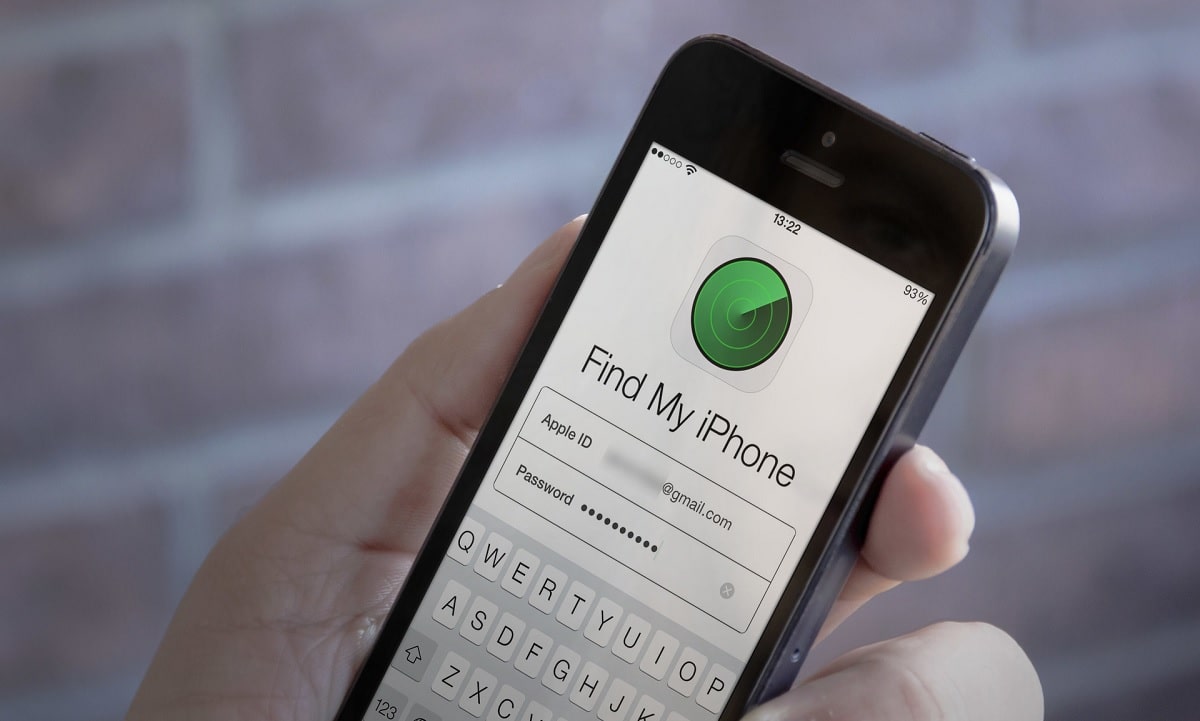
Pengguna dengan peranti Apple mempunyai banyak alat keselamatan yang dapat digunakan. Salah satu fungsi ini ialah Cari iPhone Saya, tersedia untuk telefon firma Amerika. Ini adalah ciri yang dirancang supaya kami dapat mencari telefon kami sekiranya kami kehilangannya atau jika ia dicuri. Oleh itu, ia adalah salah satu fungsi yang dapat membantu banyak pihak.
Perkara biasa adalah bahawa fungsi ini tetap diaktifkan sepanjang masa, kerana dalam hal kehilangan atau kecurian kita akan dapat mencari Cari iPhone Saya dan dengan itu mencari telefon. Walaupun jika kita bersiap untuk menjual iPhone kita atau kita akan berhenti menggunakan saat tertentu, lebih baik kita mematikan fungsi ini. Ini adalah sesuatu yang dicadangkan oleh Apple sendiri.
Sekiranya kita akan berhenti menggunakan telefon itu, baik kerana kita akan menjualnya atau kita akan memberikannya kepada seseorang, disyorkan untuk mematikan fungsi ini. Seperti yang telah kami katakan, ini adalah sesuatu yang Apple sendiri sarankan kepada pengguna. Sekiranya kita telah membuat keputusan untuk melakukan ini, ada juga serangkaian akibat yang harus kita pertimbangkan, dengan kehilangan akses ke serangkaian fungsi dan pilihan. Oleh kerana menyahaktifkan fungsi seperti ini akan memberi kesan yang jelas, yang akan kami sampaikan lebih lanjut di bawah ini.
Matikan Cari iPhone Saya
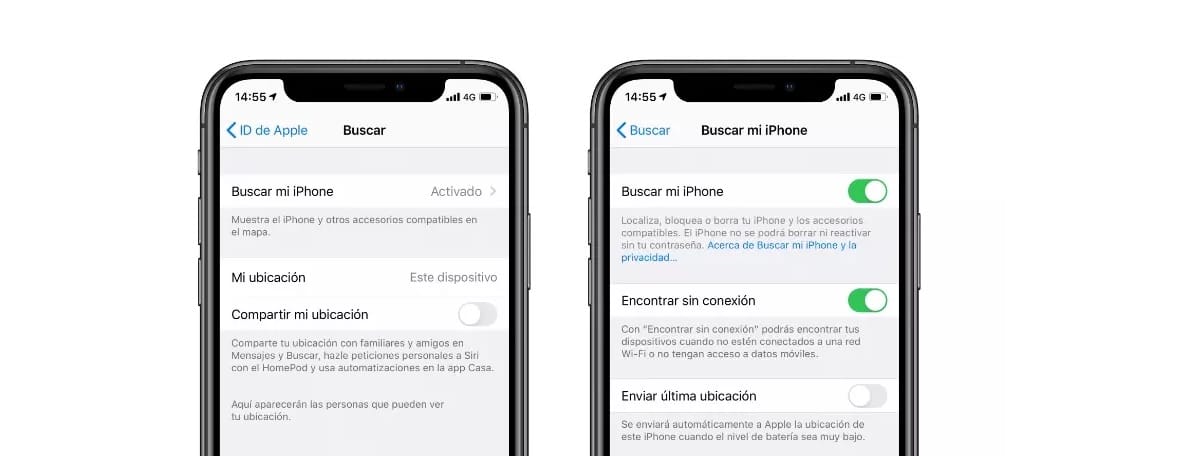
Proses yang dimaksudkan akan dilakukan pada iPhone anda, pada telefon yang anda akan berhenti menggunakan atau jika anda tidak mahu lagi menggunakan fungsi ini, maka anda juga boleh melakukannya. Cara untuk mematikan Cari iPhone Saya cukup mudah, jadi akan mudah bagi semua orang. Ini adalah langkah-langkah yang harus kita ikuti di telefon kita:
- Buka tetapan pada telefon anda.
- Klik pada nama anda.
- Pergi ke pilihan atau bahagian Cari.
- Ketik pada pilihan Cari iPhone saya dan kemudian ketik pada pilihan untuk menyahaktifkannya.
- Masukkan kata laluan ID Apple anda.
- Ketik Nyahaktifkan.
Dengan langkah-langkah ini, kami telah mematikan fungsi ini di telefon. Sekiranya kita ingin melakukan perkara yang sama pada iPad, prosesnya sama, hanya kita harus memilih pilihan untuk Mencari iPad saya, yang muncul di bahagian yang sama seperti yang kita sebutkan sebelumnya. Oleh itu, anda boleh mematikan fungsi mencari atau mencari mana-mana peranti Apple anda pada waktu yang dikehendaki. Ia adalah sesuatu yang selesa apabila menjual peranti itu atau ketika anda berhenti menggunakannya.
Sekiranya anda telah membeli telefon baru dan ingin menggunakan fungsi ini, Anda akan dapat mengaktifkannya dengan mengikuti langkah yang sama yang telah kami ikuti untuk penyahaktifannya. Dengan cara ini anda akan dapat mencari iPhone anda setiap saat sekiranya ia hilang atau dicuri.
Apa yang berlaku jika anda mematikan ciri ini?
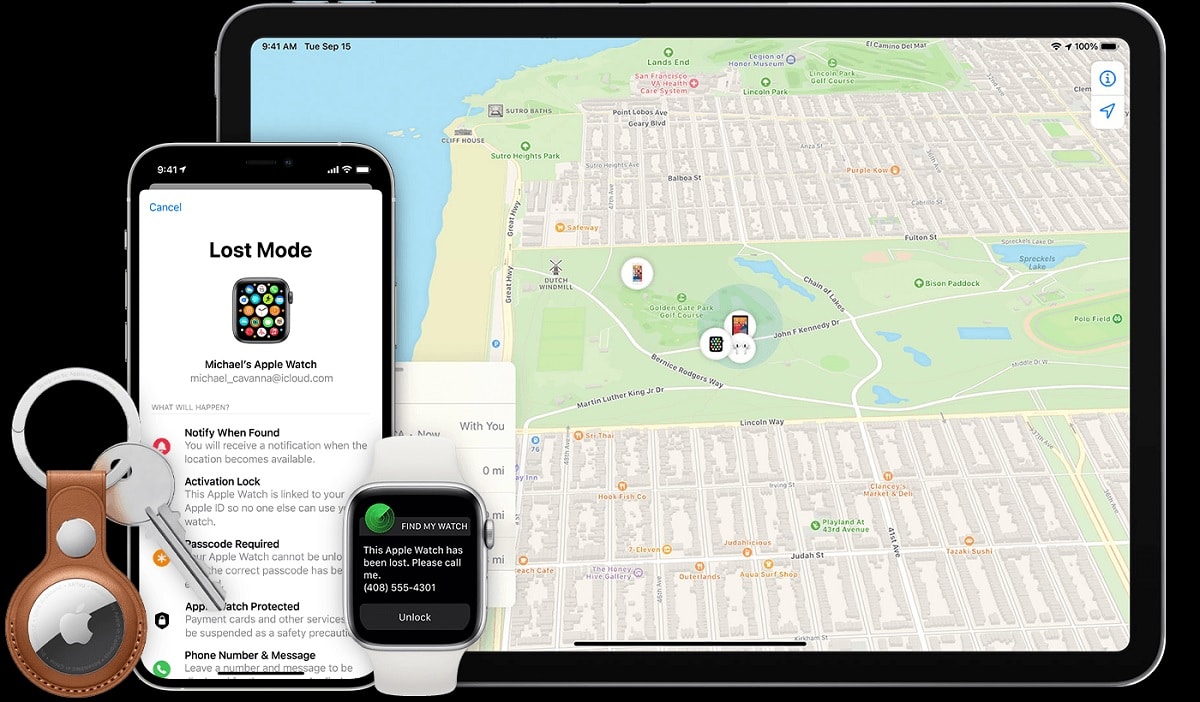
Idea Cari iPhone saya adalah bahawa kita akan dapat cari telefon yang telah dicuri atau hilang. Dengan menggunakan fungsi ini, lokasi perangkat ini akan ditampilkan di peta sehingga mudah dicari. Di samping itu, kami diberi pilihan seperti membuatnya mengeluarkan suara, sehingga kami dapat mencarinya di ruang tertentu, misalnya, jika terlalu banyak orang atau objek. Fungsi ini bahkan membolehkan kita menyekat iPhone itu dari jarak jauh, sehingga orang lain dihalang menggunakan telefon kita. Ini boleh menjadi pertolongan besar sekiranya kita tidak akan mendapatkan telefon itu lagi.
Sekiranya kami telah membuat keputusan untuk mematikan ciri ini, kami kehilangan akses kepada pilihan ini. Maksudnya, kita tidak lagi dapat mencari iPhone yang kita hilang atau dicuri dan melihatnya di peta, dan juga tidak mungkin mengeluarkannya atau mengeluarkannya dari jauh. Akibatnya jelas dalam pengertian ini, jadi ini bukan sesuatu yang disarankan untuk dilakukan sekiranya anda akan terus menggunakan telefon anda, kerana anda akan menghadapi risiko yang besar sekiranya telefon bimbit anda dicuri atau hilang.
Cari iPhone Saya juga berfungsi dengan telefon di dalam dan di luar. Sebaik-baiknya, peranti harus dihidupkan dan disambungkan ke Internet untuk mendapatkan lokasi yang lebih tepat, dan juga lebih cepat dengan cara ini. Walaupun ia adalah fungsi yang sejak pelancaran iOS 13 juga berfungsi jika telefon dimatikan. Ini adalah sesuatu yang pasti akan membantu kita setiap saat untuk mencari peranti kita semudah dan secepat mungkin, jadi ia patut digunakan di telefon.
Apple hanya mengesyorkan itu lumpuhkan Cari iPhone Saya apabila anda akan berhenti menggunakan telefon itu. Oleh kerana anda tidak mahu kehilangan kemungkinan mencari telefon anda jika anda masih menggunakan peranti itu. Terutama sekiranya model ini juga baru, sekiranya kosnya lebih tinggi, maka anda mesti mematikan fungsi ini hanya apabila anda merancang untuk berhenti menggunakan telefon (anda berhenti menggunakannya, anda akan menjualnya atau anda memberikannya). Anda akan mengelakkan sakit kepala dengan cara ini dengan mengaktifkan fungsi di iPhone anda.
Kehilangan data
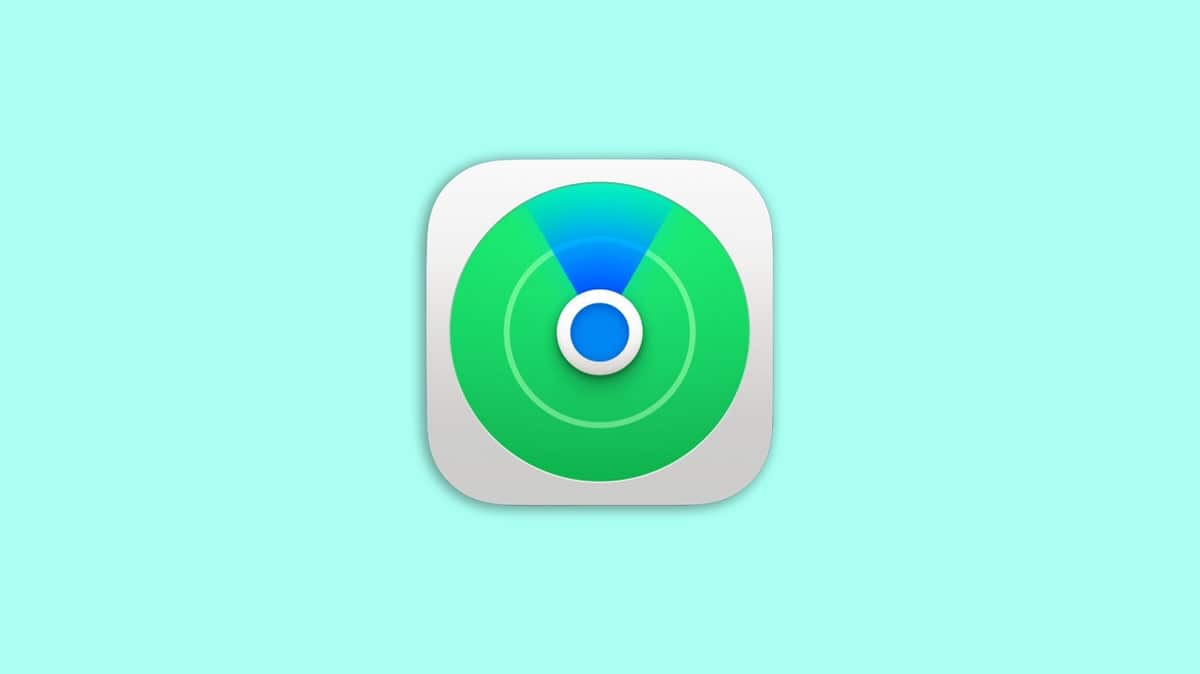
Salah satu kelebihan besar menggunakan Find My iPhone ialah kita dapat pulihkan data dari telefon yang telah hilang atau telah dicuri dari kami. Sekiranya kita sudah kehilangan harapan untuk memulihkannya, kerana terlalu jauh atau berhenti memberi isyarat, misalnya, Apple membolehkan kita memulihkan data dari peranti ini setiap masa. Ini adalah salah satu fungsi yang paling penting, kerana ia akan membantu kita dalam situasi seperti ini. Kami tidak akan dapat memulihkan telefon, tetapi sekurang-kurangnya semua data akan selamat lagi.
Sekiranya kita mempunyai membuat keputusan untuk mematikan ciri ini pada iPhone bahawa kita akan terus menggunakan, kita juga melepaskan fungsi ini di dalamnya. Maksudnya, ketika kita mengucapkan selamat tinggal kepada Cari iPhone Saya, kita juga mengucapkan selamat tinggal kepada semua fungsinya, seperti yang telah kita sebutkan sebelumnya. Antaranya kita juga dapati pemulihan data dari alat yang hilang atau dicuri ini. Ini adalah sesuatu yang boleh menjadi masalah sekiranya kehilangan telefon ini, terutamanya jika kita mempunyai data yang penting.
Cadangannya adalah bahawa jika kita akan mematikan Cari iPhone Saya di telefon yang terus kita gunakan (mengikuti langkah-langkah di bahagian pertama), mari lakukan sebelum melakukan ini sandaran semua data telefon di cloud. Ini adalah cara untuk sekurang-kurangnya memastikan bahawa kehilangan data sekiranya berlaku kecurian atau kehilangan telefon adalah minimum. Anda tidak pernah tahu apa yang boleh berlaku dengan peranti ini, oleh itu mempunyai sandaran data akan membantu kami sekurang-kurangnya memastikan data tersebut selamat.
Padamkan peranti dari iCloud
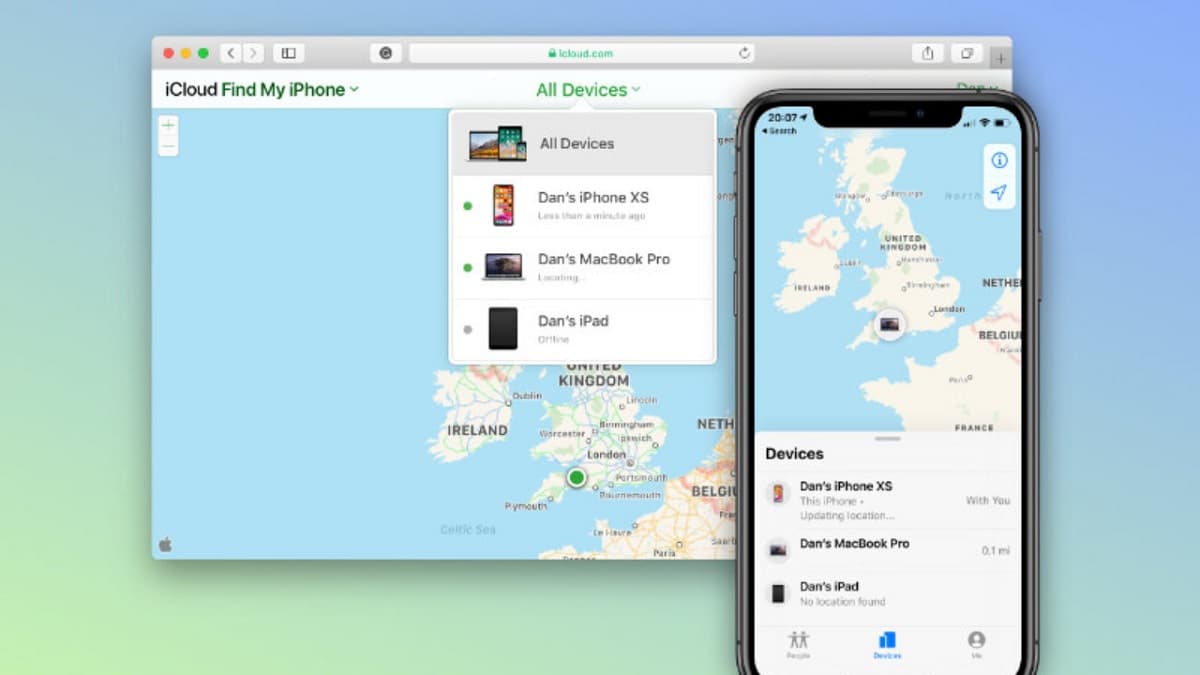
Sekiranya kita memasukkan iCloud dari web Kami juga memiliki kemungkinan untuk mengakses pelbagai fail atau tetapan yang kami miliki pada perangkat Apple yang kami miliki. Di antara pilihan tersebut, kami juga menemui kemungkinan untuk mengakses lokasi peranti ini, seperti iPhone, iPad, Mac atau Apple Watch. Sudah tentu, selagi kita mempunyai fungsi Find My iPhone yang diaktifkan di dalamnya, jika tidak, kita tidak akan dapat menjalankan carian itu.
Sehingga beberapa ketika yang lalu kami dibenarkan untuk mematikan fungsi ini dari web, tetapi Apple telah menghapusnya. Sebaliknya kita ada keupayaan untuk mengeluarkan peranti dalam fungsi. Dengan cara ini, jika ada peranti yang telah berhenti digunakan atau akan segera kita lakukan, seperti dalam iPhone ini, kita boleh mengeluarkannya dari senarai peranti ini di iCloud. Sekali lagi, ini adalah sesuatu yang harus kita lakukan hanya apabila kita berhenti menggunakan telefon itu. Sekiranya kita menjualnya atau berhenti menggunakannya, kita boleh melakukannya. Sekiranya anda ingin melakukan ini, langkah-langkah yang harus diikuti adalah:
- Masukkan dari penyemak imbas ke Web iCloud (lakukan dari komputer anda).
- Klik pada ikon Carian.
- Cari di peta.
- Pilih peranti yang ingin anda padamkan, dalam kes ini cari iPhone yang ingin anda padamkan.
- Klik pada pilihan yang mengatakan Padam iPhone.
- Sekiranya terdapat lebih daripada satu peranti, ulangi proses ini untuk peranti tersebut.
Apabila kita telah melakukan ini, semua kandungan dan tetapan pada peranti tersebut akan dipadamkan. Itulah sebabnya penting untuk menjalankan proses ini seperti yang anda lihat. Apabila kita telah menyelesaikan langkah-langkah ini, tidak mustahil untuk mencari iPhone ini menggunakan iCloud, selain mustahil untuk mencarinya menggunakan Find My iPhone, setelah menonaktifkan fungsi ini juga pada awalnya. Jadi ini adalah tindakan penting dalam hal ini.